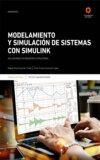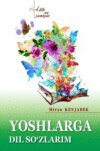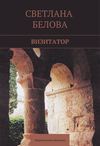Читать книгу: «Modelamiento y simulación de sistemas con Simulink», страница 9
3.3 EJEMPLOS DE INTRODUCCIÓN A SIMULINK
Los ejemplos presentados en este ítem tienen por finalidad mostrar la implementación y utilidad de algunos bloques de Simulink. Se indica la configuración de los parámetros de simulación y de los bloques constituyentes de cada modelo. Cada ejemplo mantiene el nombre por defecto de los bloques designados por Simulink.
Para comodidad de trabajo del usuario, al momento de obtener los bloques de sus respectivas librerías, se recomienda utilizar el atajo de llamado de bloques. Dicho atajo consiste en ubicarse en la ventana del editor de Simulink, hacer solo un clic y tipear el nombre del bloque; con lo cual se abrirá una ventana con una lista de opciones relacionadas con el nombre del bloque, que al ser tipeado es la primera opción para elegir (figura 3.36).

Figura 3.36. Llamado rápido de bloques en Simulink
3.3.1 Ejemplo 1
Crear un modelo en Simulink para implementar la visualización de la función f(t) de la expresión 3.1; adicionalmente generar la visualización de la derivada y la integral de dicha función.

Considerar los parámetros de la tabla 3.1 para la simulación de este modelo.
Tabla 3.1
Configuración de parámetros de la simulación del Ejemplo 1

Solución. El diagrama de bloques del modelo se muestra en la figura 3.37, cuyos bloques se encuentran en las siguientes librerías: Continuous (Derivative, Integrator), Signal Routing (Bus Creator), Sinks (Scope) y Sources (Sine Wave). Establecer lo siguiente: el valor de 2 en el parámetro Frequency del bloque Sine Wave; el valor de 0 en el parámetro Initial condition del bloque Integrator y el valor de 3 en el parámetro Number of inputs del bloque Bus Creator. Los demás parámetros de los bloques quedan con los valores dados por defecto.

Figura 3.37. Diagrama de bloques del modelo del Ejemplo 1
Los resultados se muestran en la figura 3.38 y se obtienen al hacer doble clic sobre el bloque Scope, implementado en el diagrama de bloques del modelo.

Figura 3.38. Resultados del Ejemplo 1
3.3.2 Ejemplo 2
Crear un modelo en Simulink para implementar la ecuación diferencial 3.2, cuya función f(t) se muestra en la figura 3.39.


Figura 3.39. Función f(t) del Ejemplo 2
Considerar los parámetros de la tabla 3.2 para la simulación de este modelo.
Tabla 3.2
Configuración de parámetros de la simulación del Ejemplo 2

Solución. El diagrama de bloques del modelo se muestra en la figura 3.40, cuyos bloques se encuentran en las siguientes librerías: Continuous (Integrator), Math Operations (Add, Gain), Sinks (Scope) y Sources (Step). Estableciendo lo siguiente: +++ en el parámetro List of signs del bloque Add; el valor de 0 y 0.5 en el parámetro Initial condition de los bloques Integrator1 y Integrator2, respectivamente. Los demás parámetros de los bloques quedan con los valores dados por defecto. Para obtener la posición mostrada de los bloques Gain2 y Gain3, solo habrá que hacer clic derecho en ellos y seleccionar las opciones Rotate & Flip / Flip Block. Realizar las configuraciones de acuerdo a lo visualizado en el modelo de la figura 3.40.

Figura 3.40. Diagrama de bloques del modelo del Ejemplo 2
El resultado se muestra en la figura 3.41 y se obtiene al hacer doble clic sobre el bloque Scope, implementado en el diagrama de bloques del modelo.

Figura 3.41. Resultados del Ejemplo 2
3.3.3 Ejemplo 3
Crear un modelo en Simulink para implementar la visualización de las funciones trigonométricas de las expresiones 3.3a y 3.3b.

Considerar los parámetros de la tabla 3.3 para la simulación de este modelo.
Tabla 3.3
Configuración de parámetros de la simulación del Ejemplo 3

Solución. Los diagramas de bloques de los modelos se muestran en la figura 3.42 y la figura 3.43, cuyos bloques se encuentran en las siguientes librerías: Continuous (Derivative), Math Operations (Add), Signal Routing (Manual Switch), Sinks (Scope) y Sources (Sine Wave), estableciendo lo siguiente: el valor de 2 y – 4 en el parámetro Amplitude de los bloques Sine Wave1 y Sine Wave2, respectivamente; +++ en el parámetro List of signs del bloque Add. Los demás parámetros de los bloques quedan con los valores dados por defecto. La configuración del bloque Manual Switch puede modificarse al hacer doble clic sobre este. Realizar las configuraciones de acuerdo a lo visualizado en los modelos de las figuras 3.42 y 3.43.


Figura 3.43. Diagrama de bloques del modelo del Ejemplo 3 (segunda configuración)
Los resultados se muestran en la figura 3.44 y se obtienen al hacer doble clic sobre el bloque Scope, implementado en el diagrama de bloques del modelo.

Figura 3.44. Resultados del Ejemplo 3
3.3.4 Ejemplo 4
Crear un modelo en Simulink para implementar la visualización de todas las señales generadas por el bloque Signal Generator.
Considerar los parámetros de la tabla 3.4 para la simulación de este modelo.
Tabla 3.4
Configuración de parámetros de la simulación del Ejemplo 4

Solución. El diagrama de bloques del modelo se muestra en la figura 3.45, cuyos bloques se encuentran en las siguientes librerías: Sinks (Scope) y Sources (Signal Generator). Se establecen las opciones sine, square, sawtooht y random en el parámetro Wave form de los bloques Signal Generator 1, Signal Generator 2, Signal Generator 3 y Signal Generator 4, respectivamente; el valor de 4 en el parámetro Number of Inputs Ports del bloque Scope (clic derecho en Scope y seleccionar Signals & Ports / Number of Input Ports / More …). Los demás parámetros de los bloques quedan con los valores dados por defecto.

Figura 3.45. Diagrama de bloques del modelo del Ejemplo 4
Los resultados se muestran en la figura 3.46 y se obtienen al hacer doble clic sobre el bloque Scope, implementado en el diagrama de bloques del modelo. La segunda configuración se obtiene al seleccionar la opción View / Layout …, y seleccionando la primera columna (orden 1 x 4).

Figura 3.46. Resultado del Ejemplo 4
3.3.5 Ejemplo 5
Crear un modelo en Simulink para implementar la visualización de la señal f(t) de la figura 3.47 y la derivada de dicha función.

Figura 3.47. Función f(t) del Ejemplo 5
Considerar los parámetros de la tabla 3.5 para la simulación de este modelo.
Tabla 3.5
Configuración de parámetros de la simulación del Ejemplo 5

Solución. El diagrama de bloques del modelo se muestra en la figura 3.48, cuyos bloques se encuentran en las siguientes librerías: Continuous (Derivative), Sinks (Scope) y Sources (Signal Builder). Se establece lo siguiente: el valor de 2 en el parámetro Number of Inputs Ports del bloque Scope (clic derecho en Scope y seleccionar Signals & Ports / Number of Input Ports / 2), se construye la señal f(t) con el bloque Signal Builder; los demás parámetros de los bloques quedan con los valores dados por defecto.

Figura 3.48. Diagrama de bloques del modelo del Ejemplo 5
Los resultados se muestran en la figura 3.49 y se obtienen al hacer doble clic sobre el bloque Scope, implementado en el diagrama de bloques del modelo.

Figura 3.49. Resultado del Ejemplo 5
3.3.6 Ejemplo 6
Crear un modelo en Simulink® para implementar la ecuación diferencial 3.4.

Considerar los parámetros de la tabla 3.6 para la simulación de este modelo.
Tabla 3.6
Configuración de parámetros de la simulación del Ejemplo 6

Solución. El diagrama de bloques del modelo se muestra en la figura 3.50, cuyos bloques se encuentran en las siguientes librerías: Continuous (Integrator), Math Operations (Math Function, Product, Sum), Sinks (Scope) y Sources (Clock). Se establece |–+ en el parámetro List of signs del bloque Sum; el valor de 0 y 0.1 en el parámetro Initial condition de los bloques Integrator1 e Integrator2, respectivamente; la opción square en el parámetro Function del bloque Math Function. Los demás parámetros de los bloques quedan con los valores dados por defecto. Realizar las configuraciones de acuerdo a lo visualizado en el modelo de la figura 3.50.

Figura 3.50. Diagrama de bloques del modelo del Ejemplo 6
El resultado se muestra en la figura 3.51 y se obtiene al hacer doble clic sobre el bloque Scope, implementado en el diagrama de bloques del modelo.

Figura 3.51. Resultado del Ejemplo 6
3.3.7 Ejemplo 7
Crear un modelo en Simulink para implementar la ecuación diferencial 3.5.

donde

Considerar los parámetros de la tabla 3.7 para la simulación de este modelo.
Tabla 3.7
Configuración de parámetros de la simulación del Ejemplo 7

Solución. El diagrama de bloques del modelo se muestra en la figura 3.52, cuyos bloques se encuentran en las siguientes librerías: Continuous (Integrator), Discontinuities (Saturation), Math Operations (Gain, Sum), Sinks (Scope) y Sources (Sine Wave). Se establecen los valores de 10 y 5 en los parámetros Amplitud y Frequency del bloque Sine Wave, respectivamente; los valores de 8 y -8 en los parámetros Upper limit y Lower limit del bloque Saturation, respectivamente; |+– en el parámetro List of signs del bloque Sum, el valor de 0 en el parámetro Initial condition del bloque Integrator. Los demás parámetros de los bloques quedan con los valores dados por defecto. Realizar las configuraciones de acuerdo a lo visualizado en el modelo de la figura 3.52.

Figura 3.52. Diagrama de bloques del modelo del Ejemplo 7
El resultado se muestra en la figura 3.53 y se obtiene al hacer doble clic sobre el bloque Scope, implementado en el diagrama de bloques del modelo.

Figura 3.53. Resultado del Ejemplo 7
3.3.8 Ejemplo 8
Crear un modelo en Simulink para implementar la ecuación diferencial 3.7.

donde

Considerar los parámetros de la tabla 3.8 para la simulación de este modelo.
Tabla 3.8
Configuración de parámetros de la simulación del Ejemplo 8

Solución. El diagrama de bloques del modelo se muestra en la figura 3.54, cuyos bloques se encuentran en las siguientes librerías Continuous (Integrator), Discontinuities (Saturation), Math Operations (Add, Gain), Sinks (Scope) y Sources (Sine Wave). Se esstablecen los valores de 10 y 3 en los parámetros Amplitud y Frequency del bloque Sine Wave, respectivamente; los valores de 8 y –8 en los parámetros Upper limit y Lower limit del bloque Saturation, respectivamente; el valor de 0 en el parámetro Initial condition de los bloques Integrator1, Integrator2 e Integrator3. Los demás parámetros de los bloques quedan con los valores dados por defecto. Realizar las configuraciones de acuerdo a lo visualizado en el modelo de la figura 3.54.

Figura 3.54. Diagrama de bloques del modelo del Ejemplo 8
El resultado se muestra en la figura 3.55 y se obtiene al hacer doble clic sobre el bloque Scope, implementado en el diagrama de bloques del modelo.

Figura 3.55. Resultado del Ejemplo 8
3.3.9 Ejemplo 9
Crear un modelo en Simulink® para implementar la función f(t) de la expresión 3.9.

Considerar los parámetros de la tabla 3.9 para la simulación de este modelo.
Tabla 3.9
Configuración de parámetros de la simulación del Ejemplo 9

Solución. El diagrama de bloques del modelo se muestra en la figura 3.56, cuyos bloques se encuentran en las siguientes librerías: Math Operations (Divide, Gain, Math Function, Product), Sinks (Scope) y Sources (Clock, Constant, Sine Wave). Se establecen los valores de 0,25 y π/3 en los parámetros Amplitud y Frequency del bloque Sine Wave, respectivamente; el valor de 80 en el parámetro Constant Value del bloque Constant; la opción exp en el parámetro Function del bloque Math Function. Los demás parámetros de los bloques quedan con los valores dados por defecto.

Figura 3.56. Diagrama de bloques del modelo del Ejemplo 9
El resultado se muestra en la figura 3.57 y se obtiene al hacer doble clic sobre el bloque Scope, implementado en el diagrama de bloques del modelo.

Figura 3.57. Resultado del Ejemplo 9
3.3.10 Ejemplo 10
Crear un modelo en Simulink® para implementar la ecuación diferencial 3.10.

Considerar los parámetros de la tabla 3.10 para la simulación de este modelo.
Tabla 3.10
Configuración de parámetros de la simulación del Ejemplo 10

Solución. El diagrama de bloques del modelo se muestra en la figura 3.58, cuyos bloques se encuentran en las siguientes librerías: Continuous (Integrator), Sinks (Scope) y Sources (Sine Wave). Se establecen los valores de 5 y 4 en los parámetros Amplitud y Frequency del bloque Sine Wave, respectivamente; el valor de –2 en el parámetro Initial condition del bloque Integrator. Los demás parámetros de los bloques quedan con los valores dados por defecto.

Figura 3.58. Diagrama de bloques del modelo del Ejemplo 10
El resultado se muestra en la figura 3.59 y se obtiene al hacer doble clic sobre el bloque Scope, implementado en el diagrama de bloques del modelo.

Figura 3.59. Resultado del Ejemplo 10
3.3.11 Ejemplo 11
Con base en los datos del Ejemplo 10, adicionar la creación de un bloque Subsystem que contenga el bloque Integrator.
Solución. El diagrama de bloques del modelo se muestra en la figura 3.58. Para crear el bloque Subsystem se debe seleccionar el bloque o los bloques que pertenezcan a este subsistema. En este caso, seleccionar el bloque Integrator, luego hacer clic derecho y elegir la opción Create Subsystem from Selection. El resultado se muestra en la figura 3.60.

Figura 3.60.Diagrama de bloques del modelo del Ejemplo 11
El diagrama de bloques del bloque Subsystem se muestra en la figura 3.61.

Figura 3.61. Diagrama de bloques del bloque Subsystem del Ejemplo 11
El resultado se muestra en la figura 3.59 (el mismo del Ejemplo 10) y se obtiene al hacer doble clic sobre el bloque Scope, implementado en el diagrama de bloques del modelo.
3.3.12 Ejemplo 12
Con base en los datos del Ejemplo 11, adicionar la creación de una máscara para el bloque Subsystem.
Solución. El diagrama de bloques del modelo se muestra en la figura 3.58. Para crear la máscara del bloque Subsystem, seleccionar el bloque Subsystem, luego hacer clic derecho y elegir las opciones Mask / Create Mask… Tipear la instrucción image(‘bridge.jpg’) y hacer clic en OK (figura 3.62). Recuérdese que la imagen debe estar guardada en la misma carpeta en la que se encuentra el archivo de este modelo. El resultado se muestra en la figura 3.63.

Figura 3.62. Ventana Mask Editor

Figura 3.63. Diagrama de bloques (con máscara) del modelo del Ejemplo 12
El resultado se muestra en la figura 3.59 (el mismo del Ejemplo 10) y se obtiene al hacer doble clic sobre el bloque Scope, implementado en el diagrama de bloques del modelo.
3.3.13 Ejemplo 13
Crear un modelo en Simulink® para implementar la ecuación diferencial 3.11.

Considerar los parámetros de la tabla 3.11 para la simulación de este modelo.
Tabla 3.11
Configuración de parámetros de la simulación del Ejemplo 13

Solución. El diagrama de bloques del modelo se muestra en la figura 3.64, cuyos bloques se encuentran en las siguientes librerías: Continuous (Integrator), Sinks (Scope) y Sources (Constant). Estableciendo lo siguiente: el valor de –9.81 en el parámetro Constant value del bloque Constant; el valor de 0 en los parámetros Initial condition de los bloques Integrator1 e Integrator2. Los demás parámetros de los bloques quedan con los valores dados por defecto.

Figura 3.64. Diagrama de bloques del modelo del Ejemplo 13
El resultado se muestra en la figura 3.65 y se obtiene al hacer doble clic sobre el bloque Scope, implementado en el diagrama de bloques del modelo.

Figura 3.65. Resultado del Ejemplo 13
3.3.14 Ejemplo 14
Crear un modelo en Simulink para implementar la ecuación diferencial 3.12.

Considerar los parámetros de la tabla 3.12 para la simulación de este modelo.
Tabla 3.12
Configuración de parámetros de la simulación del Ejemplo 14

Solución. El diagrama de bloques del modelo se muestra en la figura 3.66, cuyos bloques se encuentran en las siguientes librerías: Continuous (Integrator), Math Operations (Gain, Sum), Sinks (Scope) y Sources (Constant). Se establece el valor de 1 en el parámetro Constant value del bloque Constant; |+– en el parámetro List of signs del bloque Sum; el valor de 0 en el parámetro Initial condition del bloque Integrator. Los demás parámetros de los bloques quedan con los valores dados por defecto. Realícense las configuraciones de acuerdo a lo visualizado en el modelo de la figura 3.66.

Figura 3.66. Diagrama de bloques del modelo del Ejemplo 14
El resultado se muestra en la figura 3.67 y se obtiene al hacer doble clic sobre el bloque Scope, implementado en el diagrama de bloques del modelo.

Figura 3.67. Resultado del Ejemplo 14
3.3.15 Ejemplo 15
Crear un modelo en Simulink® para implementar la ecuación diferencial 3.13.

Considerar los parámetros de la tabla 3.13 para la simulación de este modelo.
Tabla 3.13
Configuración de parámetros de la simulación del Ejemplo 15

Solución. El diagrama de bloques del modelo se muestra en la figura 3.68, cuyos bloques se encuentran en las siguientes librerías: Continuous (Integrator), Math Operations (Gain, Sum) y Sinks (Scope). Se establece |++ en el parámetro List of signs del bloque Sum; el valor de –2 y 0 en el parámetro Initial condition de los bloques Integrator1 e Integrator2, respectivamente. Los demás parámetros de los bloques quedan con los valores dados por defecto. Realícense las configuraciones de acuerdo a lo visualizado en el modelo de la figura 3.68.

Figura 3.68. Diagrama de bloques del modelo del Ejemplo 15
El resultado se muestra en la figura 3.69 y se obtiene al hacer doble clic sobre el bloque Scope, implementado en el diagrama de bloques del modelo.

Figura 3.69. Resultado del Ejemplo 15
Покупайте книги и получайте бонусы в Литрес, Читай-городе и Буквоеде.
Участвовать в бонусной программе